Secure Shell (SSH) predstavlja neophodan alat za korisnike Linux operativnih sistema koji često rade sa udaljenim serverima, računarima ili mrežnim uređajima. Ovaj protokol pruža brz i siguran način za obavljanje različitih zadataka, od slanja komandi udaljenim sistemima do pokretanja aplikacija putem interneta.
Iako je SSH izuzetno koristan, on omogućava interakciju samo sa jednom mašinom istovremeno. Ovo ograničenje možda neće smetati prosečnom korisniku koji povremeno koristi SSH za udaljeni pristup. Međutim, ako se svakodnevno povezujete sa više Linux sistema putem SSH-a, ovaj protokol može postati usko grlo i negativno uticati na produktivnost.
Tokom godina, Linux zajednica je prepoznala ograničenja SSH-a i razvila razne načine da ih prevaziđe. Jedno od tih rešenja je Parallel SSH (PSSH). PSSH je program koji omogućava korisnicima da istovremeno komuniciraju sa više udaljenih računara koristeći SSH protokol.
Konfigurisanje SSH-a
Alat Parallel SSH koristi OpenSSH na Linux sistemima, stoga je neophodno da ga konfigurišete pre nego što nastavite sa ovim vodičem. Srećom, podešavanje SSH servera je prilično jednostavno i brzo.
Pogledajte uputstvo vaše Linux distribucije o SSH-u i saznajte kako da ga podesite. Ako imate poteškoća, konsultujte naš detaljni vodič o tome kako postaviti SSH na Linuxu. On pokriva sve što treba da znate!
Instalacija PSSH-a na Linuxu
Pre nego što pređemo na upotrebu PSSH alata, prvo ćemo objasniti kako ga instalirati. Rad programa uključuje korišćenje komandne linije, pa otvorite terminal i pratite uputstva koja odgovaraju operativnom sistemu koji koristite.
Ubuntu
sudo apt install pssh
Debian
sudo apt-get install pssh
Arch Linux
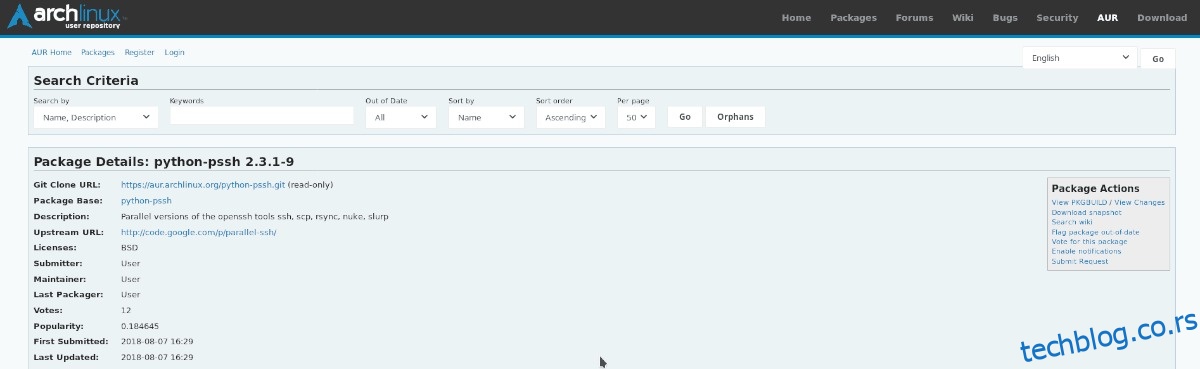
PSSH nije dostupan u zvaničnim repozitorijumima Arch Linuxa. Međutim, korisnici ga mogu lako instalirati putem PSSH AUR paketa. Da biste instalirali program na vašem Arch sistemu, pratite ove korake:
sudo pacman -S base-devel git git clone https://aur.archlinux.org/python-pssh.git cd python-pssh makepkg -sri
Fedora
sudo dnf install pssh -y
openSUSE
sudo zypper install pssh
Python PIP
Nisu sve Linux distribucije uključile PSSH alat u svoje softverske izvore. Ako koristite distribuciju koja ga nema, moraćete da pronađete alternativni način za instalaciju.
Trenutno, najefikasniji način da instalirate PSSH na manje poznatim Linux sistemima je putem Pythonovog alata za instalaciju paketa, PIP.
Napomena: Pre korišćenja PIP-a za instaliranje PSSH-a, proverite da li je python-pip (ili pip) ispravno podešen.
sudo python-pip install pssh
ili
sudo pip install pssh
Da li Pip ne funkcioniše? Razmislite o preuzimanju izvornog koda PSSH-a.
Podešavanje PSSH-a
Da bi Parallel SSH ispravno radio, korisnik mora da kreira „hosts“ datoteku koja sadrži adrese svih udaljenih računara koje će koristiti sa ovim programom. Otvorite terminal i pomoću naredbe `touch` kreirajte novu datoteku za PSSH hostove:
touch ~/.pssh_hosts_files
Zatim otvorite datoteku hostova pomoću Nano tekstualnog editora. U Nano editoru, unesite adrese svakog udaljenog Linux sistema sa kojim želite da komunicirate preko PSSH-a. Za najbolje rezultate, preporučuje se korišćenje lokalne ili internet IP adrese, umesto imena hosta.
Prilikom konfigurisanja datoteke hostova, važno je zapamtiti da morate dodati korisničko ime zajedno sa adresom. Format bi trebao biti [email protected]
nano ~/.pssh_hosts_files
Nakon što ste uneli sve željene hostove u datoteku, sačuvajte promene pritiskom na Ctrl + O na tastaturi. Zatim izađite iz Nano editora pritiskom na Ctrl + X.
Slanje komandi sa PSSH-om
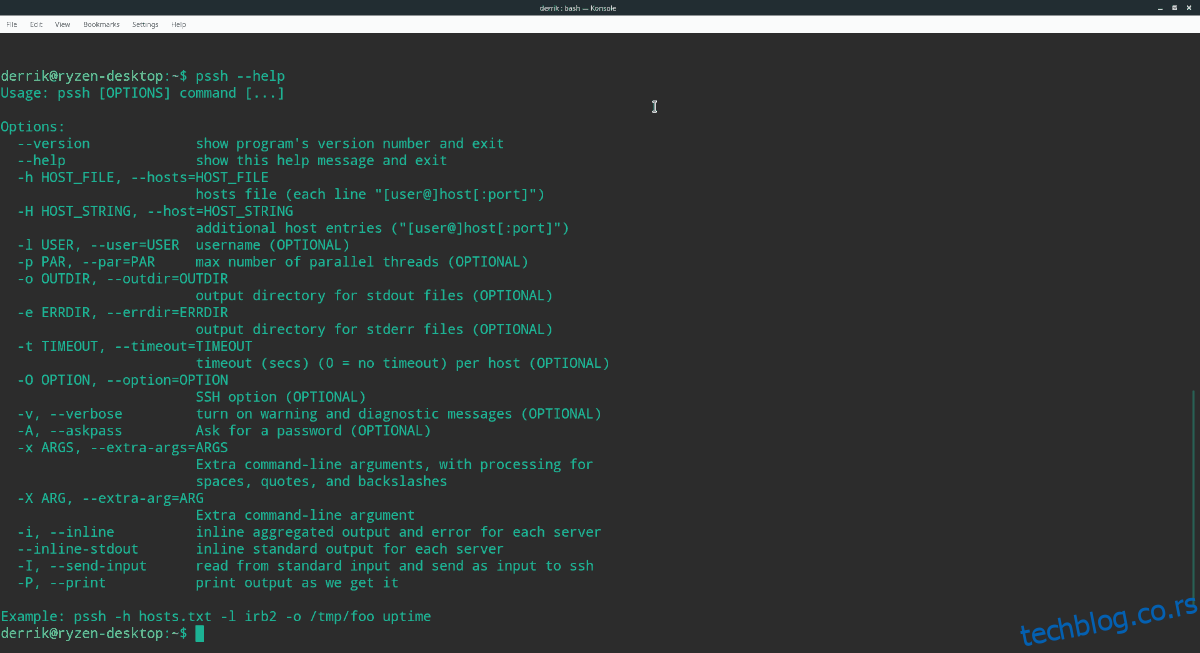
PSSH predstavlja omotač (wrapper) za SSH, koji omogućava korisniku da komunicira sa više računara istovremeno. Njegova sintaksa nije komplikovana. Ako ste upoznati sa korišćenjem Linux terminala, lako ćete shvatiti kako funkcioniše.
Da biste poslali bilo koju komandu na listu udaljenih računara odjednom putem SSH-a uz pomoć PSSH-a, koristite sledeću sintaksu:
pssh -i -h ~/.pssh_hosts_files terminal command
Ako i dalje niste sigurni kako PSSH radi, pogledajte nekoliko primera komandi u nastavku.
Pokrenuti procesi
Želite da proverite pokrenute procese na svim vašim Linux mašinama istovremeno? Pokrenite `top` komandu sa PSSH-om.
pssh -i -h ~/.pssh_hosts_files top
Vreme rada računara
Zanima vas koliko dugo rade svi vaši Linux računari? Koristite komandu `uptime` uz PSSH alat.
pssh -i -h ~/.pssh_hosts_files uptime
Prostor na disku
Proverite koliko slobodnog prostora na disku ima svaka udaljena Linux mašina istovremeno koristeći `df` komandu sa PSSH-om.
pssh -i -h ~/.pssh_hosts_files df -h
Specifikacije sistema
Da biste proverili specifikacije sistema svih udaljenih Linux računara sa liste hostova, pokrenite `inxi -F`
pssh -i -h ~/.pssh_hosts_files inxi -F